TP-Link: ה- Wi-Fi אינו פועל. הנתב אינו מפיץ את רשת ה- Wi-Fi
בעיות בתפעול רשת ה- Wi-Fi ניתן למצוא לא רק בנתבי Tp-Link. אך באופן ספציפי במאמר זה, ננסה להבין זאת באמצעות נתבים אלה. בואו ניקח בחשבון את הסיבות האפשריות לכך שרשת ה- Wi-Fi עשויה שלא לעבוד, ומדוע הנתב Tp-Link אינו מפיץ Wi-Fi. באופן ספציפי יותר, ננסה להתמודד עם בעיות כאלה:
- הנתב מופעל ועובד, אך ההתקנים אינם יכולים לראות את רשת ה- Wi-Fi. כלומר, הנתב לא מפיץ אותו.
- כאשר הנתב Tp-Link מפיץ Wi-Fi, אך האינטרנט אינו פועל.
עם הבעיה השנייה, כאשר יש Wi-Fi, אך האינטרנט אינו פועל, כבר הבנו את המאמר "ללא גישה לאינטרנט" ב- Windows 7 ו- "מוגבלת" - ב- Windows 10. ראה מאמרים אלה, יש את כל המידע הדרוש לפתרון אלה בעיות.
ובכן, אם המחשבים הניידים, הטאבלטים, הסמארטפונים והמכשירים האחרים שלכם כלל אינם רואים Wi-Fi, עליכם לחפש את הסיבה קודם בנתב. בואו נבין את זה עכשיו.
מאמר זה יתאים לכל Tp-Link: TL-WR741N, TL-WR841N, TL-WR1043ND וכו '.
מה לעשות אם נתב TP-Link אינו משתף רשת Wi-Fi?
אנחנו עושים קודם כל:
- ודא שה- Wi-Fi מופעל במכשיר שלך. אם אתה רואה את הרשתות של שכניך, אך שלך לא, ראה מאמר זה בהמשך אם רשת ה- Wi-Fi שלך לא מוצגת, למשל, בטלפון, אך היא נמצאת במחשב או בטאבלט, עיין במאמר זה על שינוי הערוץ.
- אם הנתב חדש, פשוט קנית אותו, ואז לרשת יהיה שם סטנדרטי. יתכן שלא תראו זאת מיד בין שאר הרשתות האלחוטיות של שכניכם. נסה לכבות את הנתב שלך ולראות איזו רשת נעלמת. לחלופין, פשוט הגדר את הנתב שלך באמצעות כבל.
- אתחל מחדש את הנתב שלך.
אם הבעיה נמשכת:
וודא שהנתב שלך מופעל. אם חיברתם אותו לשקע ומחוון ההפעלה כבוי, ייתכן שהכוח נכבה על ידי הכפתור בנתב עצמו. אם יש כפתור כזה. בדרך כלל, הוא חתום על הפעלה / כיבוי .

ייתכן ש- TP-Link לא ישתף Wi-Fi מכיוון שרשת האלחוטית עשויה להיות מושבתת. שוב, עם כפתור על הנתב עצמו. לא בכל הדגמים יש כפתורים אלה. התבונן מקרוב בנתב שלך. כפתור כזה, ככלל, חתום על ידי Wi-Fi ושקוע בגוף. אתה יכול ללחוץ עליו עם משהו חד. כך זה נעשה ב- Tp-link TL-MR3220:

לחץ על כפתור זה ובדוק אם רשת Wi-Fi הופיעה במכשירים שלך.
אם לא, נבדוק את ההגדרות. עבור להגדרות הנתב באמצעות כבל. איך לעשות זאת, כתבתי במאמר כיצד להזין את ההגדרות של הנתב TP-Link? שום דבר לא מסובך: אנחנו מתחברים, מקלידים בדפדפן את הכתובת 192.168.1.1 , או 192.168.0.1 (תלוי בדגם) ומציינים את שם המשתמש והסיסמה. אם לא שינית אותם, אז אדמין ואדמין.
בהגדרות, עבור לכרטיסייה אלחוטי . אם הקושחה היא ברוסית, אז מצב אלחוטי . ועיין בזהירות אם תיבות הסימון מסומנות לצד שני פריטים: אפשר רדיו של נתב אלחוטי ואפשר שידור SSID . אם לא, התקן ולחץ על הלחצן שמור . אתחל מחדש את הנתב שלך.
אגב, בשדה שם רשת אלחוטית , אתה יכול להגדיר שם חדש לרשת ה- Wi-Fi שלך, שיופץ באמצעות Tp-Link.
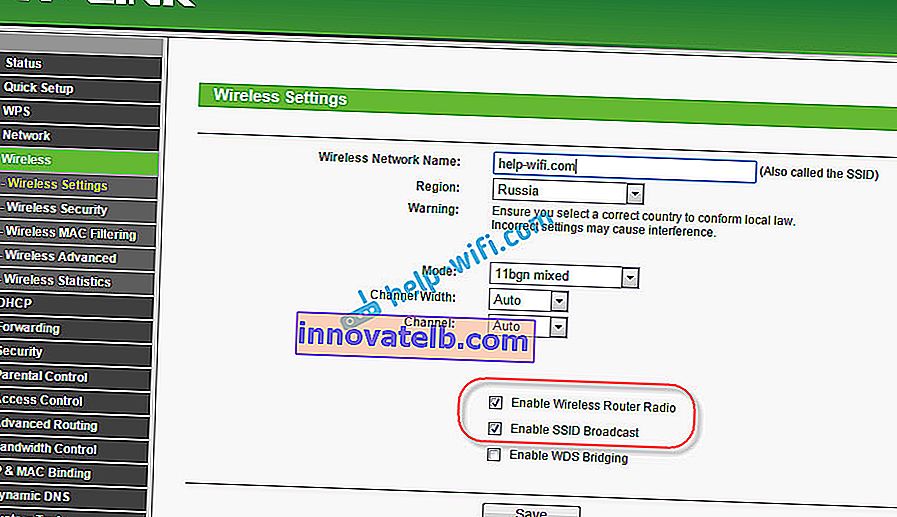
באופן עקרוני, כל אלה הן הגדרות הנתב האחראיות על שידור רשת ה- Wi-Fi ושם הרשת.
לא כואב לבדוק אם האנטנה מקובעת היטב על הנתב עצמו (אם היא נשלפת). ובכן, אתה יכול גם לנסות לאפס את ההגדרות ולהגדיר את הנתב שוב. כמובן, אינך צריך לכלול את פירוט הנתב עצמו. תוכלו גם לקרוא מאמר כללי בנושא זה: הנתב אינו מפיץ את האינטרנט באמצעות Wi-Fi. מה לעשות?
זה חשוב מאוד, שלאחריו נתב ה- Tp-Link הפסיק להפיץ את ה- Wi-Fi. אולי הם שינו משהו, או הקימו אותו. אתה יכול לתאר את הבעיה שלך בתגובות. אנסה לעזור בייעוץ. ובכן, אל תשכחו לשתף פתרונות, המידע יהיה שימושי לרבים.